Die 6 besten Lösungen für Geburtstagsbenachrichtigungen, die nicht auf Facebook angezeigt werden
Verschiedenes / / August 10, 2023
Facebook ist eine der ältesten Social-Media-Plattformen, um online mit Ihren Freunden in Kontakt zu treten. Und im Laufe der Zeit hat die App viele neue Funktionen und Änderungen erfahren. Das können Sie zum Beispiel Erstellen Sie eine eingeschränkte Liste auf Facebook um Updates vor Ihren Freunden zu verbergen, ohne sie zu entfreunden.
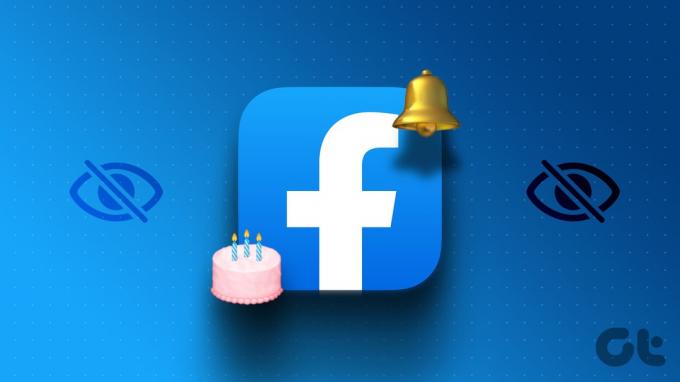
Aber Facebook hat Sie immer über die Geburtstage Ihrer Freunde informiert. Wenn diese Geburtstagsbenachrichtigungen jedoch nicht auf Facebook angezeigt werden, finden Sie hier einige Fehlerbehebungsmethoden, um dieses Problem zu beheben. Wir decken Lösungen für Android und iPhone ab.
1. Überprüfen Sie die Einstellungen für die Geburtstagsbenachrichtigung
Wenn Sie auf Facebook keine Geburtstagsbenachrichtigungen erhalten, müssen Sie die Benachrichtigungseinstellungen der App auf Ihrem Android oder iPhone überprüfen. Mit Facebook können Sie jetzt Benachrichtigungen verschiedener Kategorien wie Freundschaftsanfragen, Kommentare, Tags, Geburtstage und mehr steuern. Hier erfahren Sie, wie Sie dies überprüfen können.
Schritt 1: Öffnen Sie die Facebook-App auf Ihrem iPhone oder Android.

Schritt 2: Tippen Sie unten rechts auf Ihr Profilsymbol (iPhone). Tippen Sie auf das Profilsymbol oben rechts (Android).

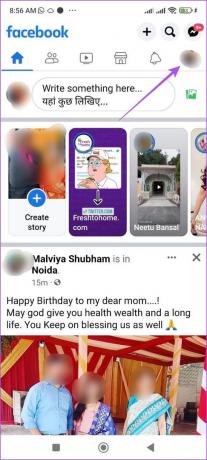
Schritt 3: Scrollen Sie nach unten und tippen Sie auf Einstellungen und Datenschutz.

Schritt 4: Tippen Sie erneut auf Einstellungen.

Schritt 5: Wählen Sie Benachrichtigungen aus der Liste der Optionen aus.

Schritt 6: Scrollen Sie nach unten und tippen Sie auf Geburtstage.

Schritt 7: Überprüfen Sie, ob alle Geburtstagsbenachrichtigungen aktiviert sind.

Schritt 8: Kehren Sie anschließend zu den Benachrichtigungen zurück, um zu überprüfen, ob dort die Geburtstage angezeigt werden.
2. Überprüfen Sie die Benachrichtigungseinstellungen der Facebook-App
Nachdem Sie Geburtstagsbenachrichtigungen in der Facebook-App aktiviert haben, müssen Sie die allgemeinen Benachrichtigungseinstellungen für die App auf Ihrem Gerät überprüfen. Möglicherweise haben Sie Facebook-Benachrichtigungen auf Ihrem Android oder iPhone deaktiviert.
Auf dem iPhone
Schritt 1: Öffnen Sie die Einstellungen-App auf Ihrem iPhone.

Schritt 2: Scrollen Sie nach unten und tippen Sie auf Facebook.
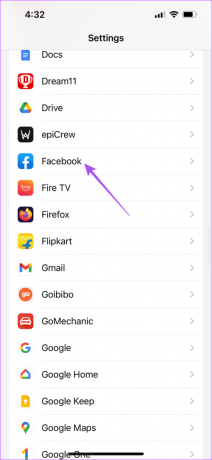
Schritt 3: Wählen Sie Benachrichtigungen.

Schritt 4: Tippen Sie auf den Schalter neben „Benachrichtigungen zulassen“, um es zu aktivieren.
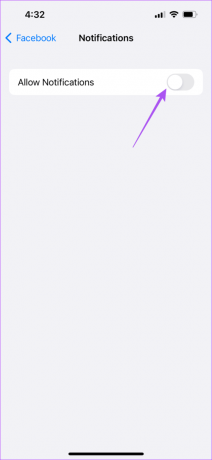
Schritt 5: Schließen Sie die App „Einstellungen“ und öffnen Sie Facebook, um zu überprüfen, ob das Problem behoben ist.
Auf Android
Schritt 1: Drücken Sie lange auf das Facebook-Symbol auf Ihrem Android und tippen Sie auf App-Info.

Schritt 2: Tippen Sie auf Benachrichtigungen.

Schritt 3: Stellen Sie sicher, dass alle Arten von Benachrichtigungen für Facebook zulässig sind.

Schritt 4: Schließen Sie App Info und prüfen Sie, ob das Problem behoben ist.
3. Überprüfen Sie gesperrte Konten
Wenn Ihre Facebook-Geburtstagsbenachrichtigungen immer noch nicht angezeigt werden, sollten Sie überprüfen, ob Sie einige Ihrer Freunde blockiert haben. Wenn zwischen Ihnen und Ihrem Partner alles in Ordnung ist, können Sie ihn entsperren, um Geburtstagsbenachrichtigungen zu erhalten.
Schritt 1: Öffnen Sie Facebook auf Ihrem Android oder iPhone.

Schritt 2: Tippen Sie unten rechts auf Ihr Profilsymbol (iPhone). Tippen Sie oben rechts auf das Symbol Ihres Profils (Android).

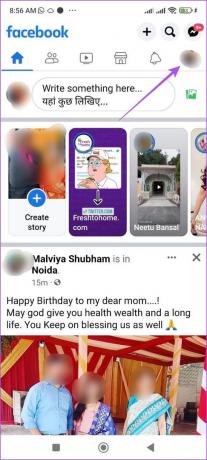
Schritt 3: Tippen Sie auf Einstellungen und Datenschutz. Tippen Sie dann auf Einstellungen.

Schritt 4: Scrollen Sie nach unten und tippen Sie auf Blockieren.

Schritt 5: Tippen Sie neben dem Namen des Freundes auf die Schaltfläche „Blockierung aufheben“.
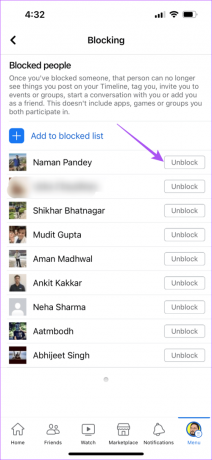
Schritt 5: Verlassen Sie die Einstellungen der Facebook-App, um zu überprüfen, ob das Problem behoben ist.
4. Überprüfen Sie die Fokusmodus-Einstellungen (iPhone)
Der Fokusmodus für iPhone-Benutzer ist eine Möglichkeit, Benachrichtigungen für bestimmte Apps zu einer bestimmten Tageszeit einzuschränken. Wenn Sie also Facebook in Ihr Focus-Mode-Profil aufgenommen haben, empfehlen wir Ihnen, es zu entfernen und zu prüfen, ob das Problem dadurch behoben wird.
Schritt 1: Öffnen Sie die Einstellungen-App auf Ihrem iPhone.

Schritt 2: Tippen Sie auf Fokus.

Schritt 3: Wählen Sie den Fokusmodus aus, den Sie gerade verwenden oder den, in dem Sie Facebook hinzugefügt haben.
Schritt 4: Tippen Sie auf Apps.
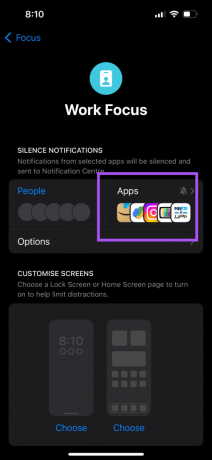
Schritt 5: Wählen Sie „Benachrichtigungen stummschalten von“.

Schritt 6: Tippen Sie auf Facebook, um die App auszuschließen. Tippen Sie dann oben rechts auf „Fertig“.

Schritt 7: Schließen Sie die App „Einstellungen“, um zu überprüfen, ob das Problem behoben ist.
5. Beenden und Neustarten von Facebook erzwingen
Eine einfache, aber effektive Lösung besteht darin, das Beenden und Neustarten der Facebook-App zu erzwingen, um ihr auf Ihrem Android oder iPhone einen Neuanfang zu ermöglichen.
Auf dem iPhone
Schritt 1: Wischen Sie auf dem Startbildschirm nach oben und halten Sie die Maustaste gedrückt, um die Hintergrund-App-Fenster anzuzeigen.
Schritt 2: Wischen Sie nach rechts, um nach Facebook zu suchen. Wischen Sie dann nach oben, um die App zu entfernen.

Schritt 3: Öffnen Sie Facebook erneut, um zu überprüfen, ob das Problem behoben ist.

Auf Android
Schritt 1: Drücken Sie lange auf das Facebook-Symbol und tippen Sie auf App-Info.

Schritt 2: Tippen Sie auf Stopp erzwingen.
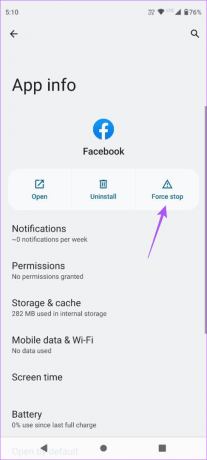
Schritt 3: Tippen Sie zur Bestätigung auf Ok.

Schritt 4: Schließen Sie App Info und öffnen Sie Facebook erneut, um zu überprüfen, ob das Problem behoben ist.
6. Aktualisieren Sie die Facebook-App
Der letzte Ausweg besteht darin, einfach die Facebook-Version auf Ihrem iPhone oder Android zu aktualisieren. Dadurch werden die Fehler in der aktuellen Version entfernt, die dieses Problem verursachen.
Aktualisieren Sie Facebook auf Android
Aktualisieren Sie Facebook auf dem iPhone
Verpassen Sie nie wieder Geburtstage
Diese Lösungen helfen, wenn Geburtstagsbenachrichtigungen nicht auf Facebook angezeigt werden. Wenn Sie möchten, können Sie auch unseren Beitrag lesen Schalten Sie Ihren Geburtstag auf Facebook aus.
Zuletzt aktualisiert am 05. Juli 2023
Der obige Artikel kann Affiliate-Links enthalten, die zur Unterstützung von Guiding Tech beitragen. Dies beeinträchtigt jedoch nicht unsere redaktionelle Integrität. Der Inhalt bleibt unvoreingenommen und authentisch.



